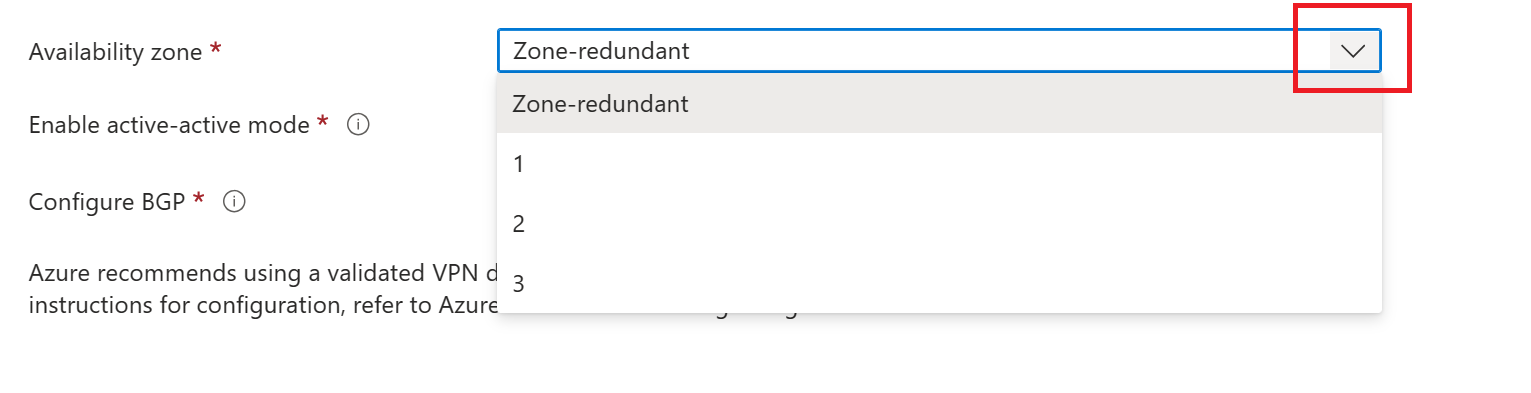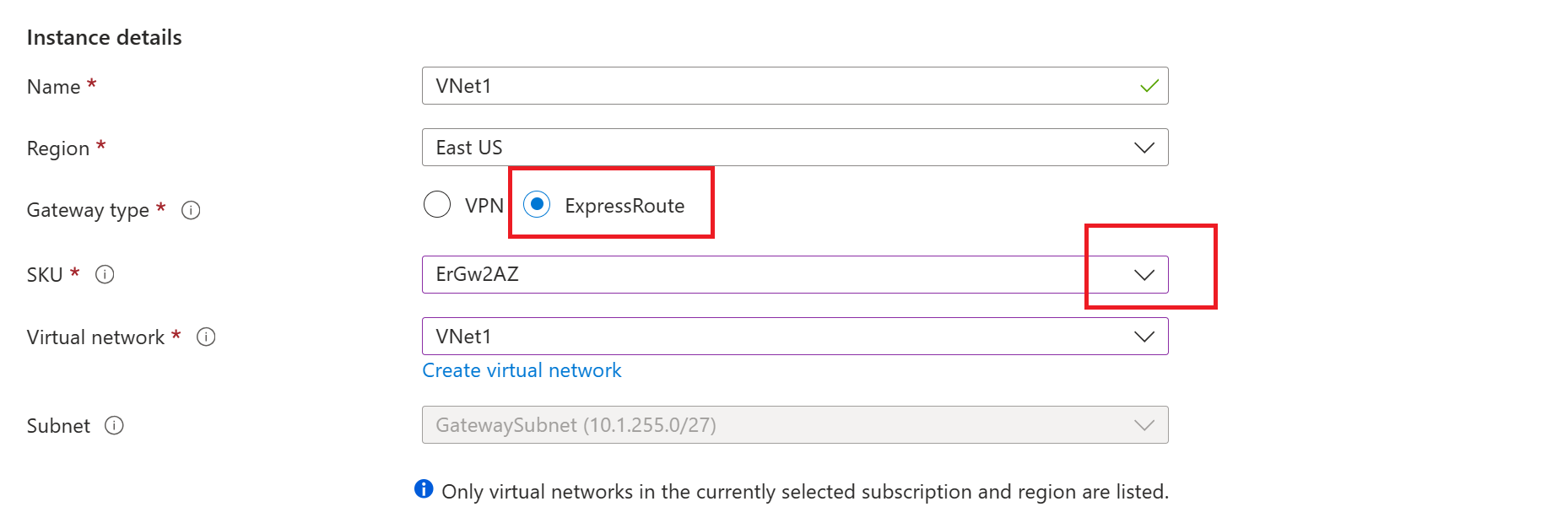Creare un gateway di rete virtuale con ridondanza della zona nelle zone di disponibilità
È possibile distribuire gateway VPN ed ExpressRoute nelle zone di disponibilità di Azure. In questo modo, i gateway di rete virtuale ottengono maggiore disponibilità, scalabilità e resilienza. La distribuzione di gateway nelle zone di disponibilità separa fisicamente e logicamente i gateway all'interno di un'area, proteggendo al contempo la connettività di rete locale ad Azure da errori a livello di zona. Per altre informazioni, vedere Informazioni sui gateway di rete virtuale con ridondanza della zona, Informazioni sulle zone di disponibilità e sul supporto a livello di area.
flusso di lavoro portale di Azure
Questa sezione descrive il flusso di lavoro di base per specificare un gateway con ridondanza della zona per un gateway VPN di Azure.
Gateway VPN
Creare una rete virtuale e configurare un gateway di rete virtuale seguendo questa procedura: Creare un gateway VPN. Quando si crea il gateway, configurare le impostazioni appropriate per sku e zona di disponibilità.
SKU: selezionare uno SKU "AZ" dall'elenco a discesa. Ad esempio, VpnGw2AZ. Se non si seleziona uno SKU AZ, non è possibile configurare un'impostazione della zona di disponibilità.
Zona di disponibilità: selezionare la zona di disponibilità dall'elenco a discesa.
ExpressRoute
Per un gateway ExpressRoute, seguire la documentazione di ExpressRoute, selezionando lo SKU appropriato con ridondanza della zona del gateway ExpressRoute.
SKU: selezionare uno SKU "AZ" dall'elenco a discesa. Ad esempio, ErGw2AZ. Se non si seleziona uno SKU AZ, non è possibile configurare un'impostazione della zona di disponibilità.
Zona di disponibilità: selezionare la zona di disponibilità dall'elenco a discesa.
Flusso di lavoro di PowerShell
Questo articolo usa i cmdlet di PowerShell. Per eseguire i cmdlet, è possibile usare Azure Cloud Shell. Cloud Shell è una shell interattiva gratuita che è possibile usare per eseguire i passaggi descritti in questo articolo. Include strumenti comuni di Azure preinstallati e configurati per l'uso con l'account.
Per aprire Cloud Shell, selezionare Apri CloudShell nell'angolo superiore destro di un blocco di codice. È anche possibile aprire Cloud Shell in una scheda separata del browser andando su https://shell.azure.com/powershell. Selezionare Copia per copiare i blocchi di codice e incollarli in Cloud Shell, poi premere INVIO per eseguirli.
È anche possibile installare ed eseguire i cmdlet di Azure PowerShell in locale nel computer. I cmdlet di PowerShell vengono aggiornati di frequente. Se non è stata installata la versione più recente, i valori specificati nelle istruzioni potrebbero non avere successo. Per trovare le versioni di Azure PowerShell installate nel computer, usare il Get-Module -ListAvailable Az cmdlet . Per installare o aggiornare, vedere Installare il modulo Azure PowerShell.
1. Dichiarare le variabili
Dichiarare le variabili da usare. Usare l'esempio seguente, sostituendo i valori con quelli personalizzati, se necessario. Se si chiude la sessione di PowerShell/Cloud Shell in qualsiasi momento durante l'esercizio, è sufficiente copiare e incollare nuovamente i valori per ripetere la richiesta delle variabili. Quando si specifica un percorso, verificare che l'area specificata sia supportata. Per altre informazioni, consultare Servizio di zona di disponibilità e supporto regionale.
$RG1 = "TestRG1"
$VNet1 = "VNet1"
$Location1 = "EastUS"
$FESubnet1 = "FrontEnd"
$BESubnet1 = "Backend"
$GwSubnet1 = "GatewaySubnet"
$VNet1Prefix = "10.1.0.0/16"
$FEPrefix1 = "10.1.0.0/24"
$BEPrefix1 = "10.1.1.0/24"
$GwPrefix1 = "10.1.255.0/27"
$Gw1 = "VNet1GW"
$GwIP1 = "VNet1GWIP"
$GwIPConf1 = "gwipconf1"
2. Creare la rete virtuale
Crea un gruppo di risorse.
New-AzResourceGroup -ResourceGroupName $RG1 -Location $Location1
Crea una rete virtuale.
$fesub1 = New-AzVirtualNetworkSubnetConfig -Name $FESubnet1 -AddressPrefix $FEPrefix1
$besub1 = New-AzVirtualNetworkSubnetConfig -Name $BESubnet1 -AddressPrefix $BEPrefix1
$vnet = New-AzVirtualNetwork -Name $VNet1 -ResourceGroupName $RG1 -Location $Location1 -AddressPrefix $VNet1Prefix -Subnet $fesub1,$besub1
3. Aggiungere la subnet del gateway
La subnet del gateway contiene gli indirizzi IP riservati usati dai servizi del gateway di rete virtuale. Per aggiungere e impostare una subnet del gateway, usare gli esempi seguenti:
Aggiungere la subnet del gateway.
$getvnet = Get-AzVirtualNetwork -ResourceGroupName $RG1 -Name VNet1
Add-AzVirtualNetworkSubnetConfig -Name 'GatewaySubnet' -AddressPrefix 10.1.255.0/27 -VirtualNetwork $getvnet
Impostare la configurazione della subnet del gateway per la rete virtuale.
$getvnet | Set-AzVirtualNetwork
4. Richiedere un indirizzo IP pubblico
In questo passaggio scegliere le istruzioni che si applicano al gateway da creare. La selezione delle zone per la distribuzione dei gateway dipende dalle zone specificate per l'indirizzo IP pubblico.
Per i gateway con ridondanza della zona
Richiedere un indirizzo IP pubblico con uno SKU PublicIpaddress Standard e non specificare alcuna zona. In questo caso, l'indirizzo IP pubblico Standard creato è un indirizzo IP pubblico con ridondanza della zona.
$pip1 = New-AzPublicIpAddress -ResourceGroup $RG1 -Location $Location1 -Name $GwIP1 -AllocationMethod Static -Sku Standard
Per i gateway a livello di zona
Richiedere un indirizzo IP pubblico con una SKU indirizzo IP pubblico Standard. Specificare la zona (1, 2 o 3). Tutte le istanze del gateway vengono distribuite in questa zona.
$pip1 = New-AzPublicIpAddress -ResourceGroup $RG1 -Location $Location1 -Name $GwIP1 -AllocationMethod Static -Sku Standard -Zone 1
5. Creare la configurazione IP
$getvnet = Get-AzVirtualNetwork -ResourceGroupName $RG1 -Name $VNet1
$subnet = Get-AzVirtualNetworkSubnetConfig -Name $GwSubnet1 -VirtualNetwork $getvnet
$gwipconf1 = New-AzVirtualNetworkGatewayIpConfig -Name $GwIPConf1 -Subnet $subnet -PublicIpAddress $pip1
6. Creare il gateway di rete virtuale
esempio di Gateway VPN
New-AzVirtualNetworkGateway -ResourceGroup $RG1 -Location $Location1 -Name $Gw1 -IpConfigurations $GwIPConf1 -GatewayType Vpn -VpnType RouteBased -GatewaySku VpnGw2AZ
Esempio di ExpressRoute
New-AzVirtualNetworkGateway -ResourceGroup $RG1 -Location $Location1 -Name $Gw1 -IpConfigurations $GwIPConf1 -GatewayType ExpressRoute -GatewaySku ErGw2AZ
Passaggi successivi
Per altre informazioni sulla configurazione, vedere le pagine Gateway VPN ed ExpressRoute.